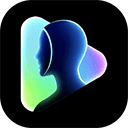定位设基准,margin和padding微调细节。使用position确定元素定位基准点,结合margin控制外部对齐与间距,利用padding优化内部内容留白,避免布局贴边与冲突,提升可维护性与响应式适应能力。

在CSS布局中,合理使用定位(position)配合margin与padding,能更精准地控制元素的位置和间距。单纯依赖定位属性可能造成维护困难或响应式适配问题,结合盒模型的margin和padding,可以让布局更灵活、语义更清晰。
理解定位与盒模型的关系
当元素设置为 position: relative、absolute 或 fixed 时,可以通过 top、right、bottom、left 调整位置。但这些偏移值是从元素原本位置或最近定位祖先元素开始计算的。此时:
- margin 是元素与其他元素之间的外边距,影响布局空间
- padding 是元素内容与边框之间的内边距,影响背景和边框范围
- 两者都不改变定位基准点,但会影响视觉对齐和可点击区域
使用 margin 调整定位元素的外部对齐
绝对定位元素常通过 left: 50% 配合负 margin 实现水平或垂直居中:
.box { position: absolute; left: 50%; top: 50%; width: 200px; height: 100px; margin-left: -100px; /* 宽度一半 */ margin-top: -50px; /* 高度一半 */ }
这种方式兼容性好,适用于已知尺寸的元素。若尺寸不固定,可用 transform 替代,但 margin 在需要精确像素控制时仍具优势。
立即学习“前端免费学习笔记(深入)”;
利用 padding 优化容器内部空间
当定位元素是包含文本或子元素的容器时,直接用 top/left 可能让内容贴边,影响可读性。此时添加 padding 更合理:
.tooltip { position: absolute; top: -10px; left: 20px; background: #333; color: #fff; padding: 8px 12px; /* 内容留白 */ border-radius: 4px; }
这样即使调整定位偏移,内容也不会紧贴边缘,提升视觉舒适度。
避免 margin 与定位冲突的技巧
某些情况下,给绝对定位元素设置 margin 可能不如预期生效,尤其是当父容器有 padding 或其他定位元素干扰时:
- 确保父元素设置了 position: relative(若需相对其定位)
- 避免同时用 left/right 控制定宽元素的水平位置,易引发冲突
- 使用 margin auto 搭配 width 和 left/right 可实现自动居中
.modal { position: absolute; left: 20px; right: 20px; width: 300px; margin: 0 auto; /* 水平居中 */ }
基本上就这些。定位不是万能位移工具,结合 margin 控制外间距、padding 管理内留白,才能让布局更稳健、易维护。关键是在逻辑上分清“位置由谁决定”——定位设基准,margin/padding 微调细节。
以上就是css 工具 垂直居中 css布局 绝对定位 css auto 外边距 内边距 position margin padding transform